【系统错误修复精灵特别版】系统错误修复精灵特别版下载 v3.7 注册码分享版
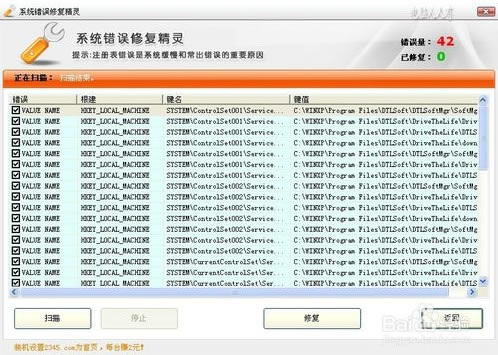
- 软件类型:系统软件
- 软件语言:简体中文
- 授权方式:免费软件
- 更新时间:2024-12-14
- 阅读次数:次
- 推荐星级:
- 运行环境:WinXP,Win7,Win10,Win11
系统错误修复精灵特别版介绍
系统错误修复精灵特别版是一款十分强大的系统故障检测工具,一款能够在这里一站式检测,快速扫描系统的故障缺陷,就算是新手小白也能通过这个软件进行系统修复。系统错误修复精灵注册码分享版提供了多种修复方式,用户在这里一站式选择自己的修复内容,一键修复,轻松掌握最简单的修复。
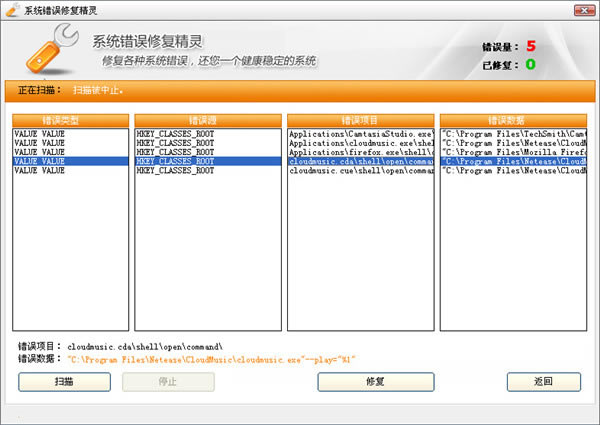
系统错误修复精灵特别版特色
应用程序路径;
文件关联;
系统开机自启动项目;
系统软件设备文件;
声音和应用程序事件;
缓存和历史记录文件等。
系统错误修复精灵特别版怎么使用
1、在优化软件清理干净的情况下,再使用这款系统错误修复精灵的软件检测一遍,双击FixSystemError.exe主程序。

2、扫描→扫描以下系统错误(默认全部勾选,如有特殊要求自行取舍)→立即扫描
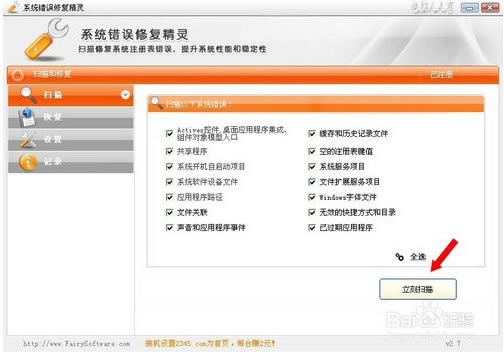
3、一阵狂扫,竟然有数百个错误!直接点击修复按钮,让软件自动修复。
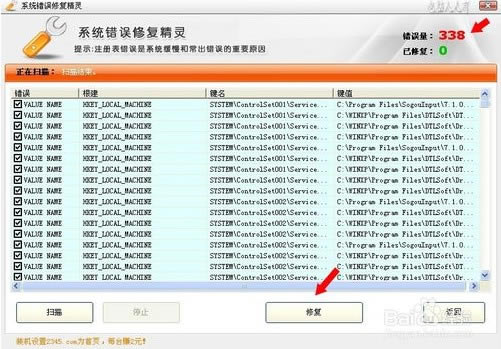
4、修复结束,会有提示→确定。而这个提示就是告知备份注册表的路径和文件名以及时间,如有差错可以使用它来还原注册表
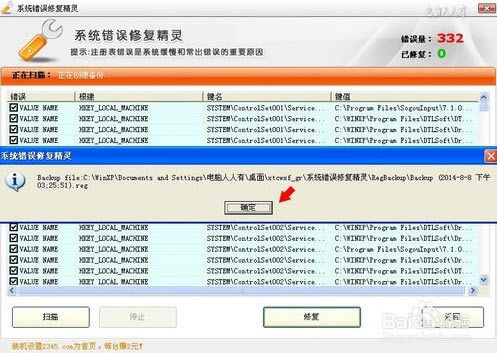
5、扫描,修复之后,再次扫描,竟然还有45个错误,再次修复,再次扫描,还是这些爷们赖在那里不走!看起来只能手动操作了。
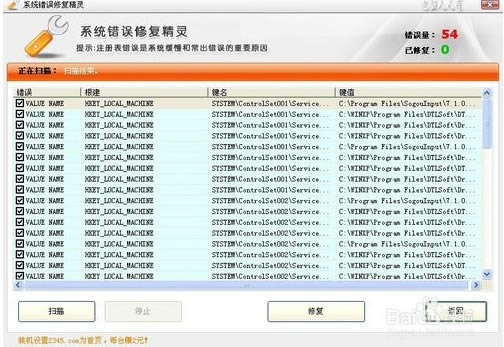
6、在开始→运行中输入: regedit 点击确定(或者回车)打开注册表编辑器。先点击注册表中我的电脑(一般打开注册表会停留在上次打开过的地方),按F3键,在查找对话框中输入关键词。
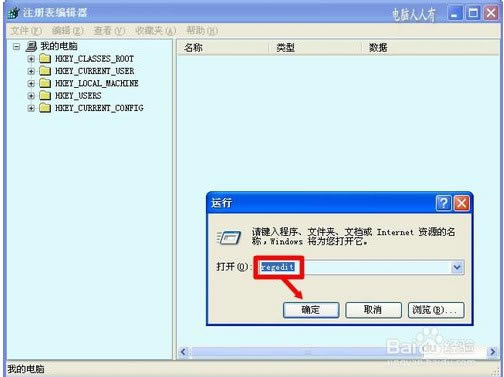
7、比照着软件提供的相关讯息,也知道这是一个错误讯息!原因是:这是一台双系统共享C盘,而在Windows XP 操作系统的注册表中残留的讯息地址竟然是Windows 7 操作系统的安装路径,不出错才怪。
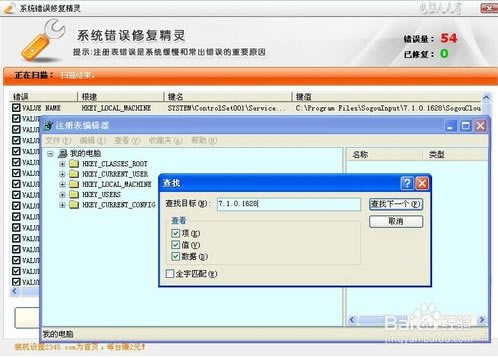
8、而且,使用右键点击搜狗拼音输入法的输入条→帮助→关于→得到的版本讯息是:7.2.0.2548 ,而注册表中给出的版本号是:7.1.0.1628
9、就使用搜狗拼音输入法的老版本号7.1.0.1628作为关键词进行搜索,建一个删一个,将两个删一对,直至清理干净。这个动作需要谨慎对待,别删错了
10、处理完毕,再使用系统错误修复精灵捋一遍注册表,搜狗拼音输入法的老版本的残余讯息的确没有了,说明刚才手动清理注册表的动作是正确的。那就继续下一个清理动作
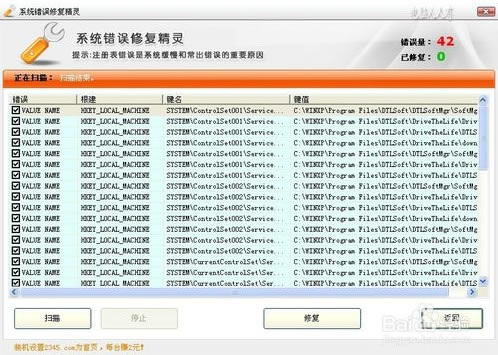
11、这个DTLSoft文件夹是驱动人生5版本的软件,卸载之后残留的文件夹,依照软件提供的路径到C盘查看,都已经是空文件夹了,竟然还在注册表中兴风作浪
12、再次使用DTLSoft作为关键词,查找,找到之后按Del键删除,然后再按F3键继续查找,直至赶紧为止
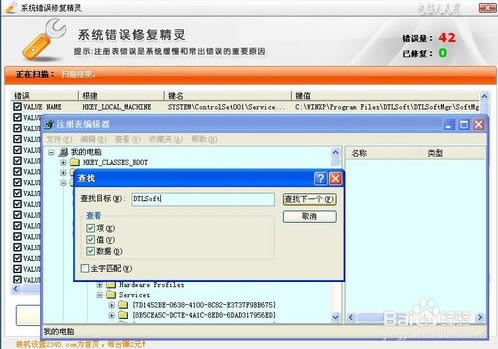
13、再次扫描,这两个残余讯息就没有了,从这也印证了请神容易送神难这句话
14、如果有差错,这里是有备份可供还原的。软件中→恢复→选中备份的文件→恢复
15、如果操作系统运行几天之后没有什么异常,可以将这些备份的文件全部删除
16、如果几个回合之后,操作已经非常熟练了,就可以在设置中去掉 修复错误前进行备份 前的选中对勾→应用。
17、尤其是安装、卸载软件之后,可以让这个系统错误修复精灵检测一下,也能观察到一些软件不同寻常的动作,从而采取措施,加以防范。

